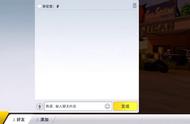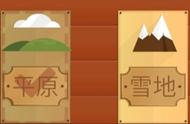C盘作为系统盘,若是容量占用过多会导致开机时间延长、系统日常操作流畅度下降等问题。可以说,清理C盘空间已经成为了电脑用户公开的共识。

为了更好的解决这个问题,尽可能的涵盖各种不同的情况。本篇内容将分为「系统」、「应用」、「外部」三个方向,每个方向涵盖数个清理方法,大家可直接根据指引轻松操作。
通过系统层面进行清理1、打开「存储感知」实现定期自动清理
首先通过系统快捷键“Win i”,呼出Windows的系统菜单页面,找到“存储”菜单栏,点击进去。Win10和Win11操作逻辑是一样的。

进入后如下图所示,将“存储感知”的开关打开,然后点击开关右侧的小方向键,进入该选项的深度设置页面。

再次进入后如下图所示。将“通过自动清理临时系统和应用程序文件来保持Windows顺畅运行”选项打勾,把“自动用户内容清除”按钮打开。图中间部分的“配置清理计划”则是可以选择定期清理的时间,这里建议选择“每周”为清理周期。